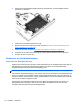User Guide - Windows 8
So verwenden Sie die Defragmentierung:
1. Schließen Sie den Computer an den Netzstrom an.
2. Geben Sie auf dem Startbildschirm Festplatte ein und klicken Sie auf Einstellungen. Wählen
Sie anschließend Laufwerke defragmentieren und optimieren.
3. Klicken Sie auf Optimieren.
HINWEIS: In Windows ist das Merkmal „Benutzerkontensteuerung“ zur Verbesserung der
Sicherheit Ihres Computers enthalten. Sie werden möglicherweise aufgefordert, Ihre Erlaubnis
zu erteilen bzw. ein Kennwort einzugeben, um Aufgaben ausführen zu können, wie das
Installieren von Software, Ausführen von Dienstprogrammen oder Ändern der Windows-
Einstellungen. Siehe HP Support Assistant: Um den „HP Support Assistant“ am Startbildschirm
aufzurufen, wählen Sie die App HP Support Assistant.
Weitere Informationen finden Sie in der Hilfe zur Defragmentierung.
Verwenden der Datenträgerbereinigung
Bei der Datenträgerbereinigung wird die Festplatte nach nicht benötigten Dateien durchsucht. Diese
können bedenkenlos gelöscht werden, um Platz auf dem Datenträger freizugeben und den Computer
leistungsfähiger zu machen.
So verwenden Sie die Datenträgerbereinigung:
1. Geben Sie auf dem Startbildschirm Festplatte ein, klicken Sie auf „Einstellungen“ und
wählen sie anschließend Speicherplatz durch Löschen nicht erforderlicher Dateien
freigeben.
2. Folgen Sie den Anleitungen auf dem Bildschirm.
Verwenden von HP 3D DriveGuard (nur bestimmte Modelle)
HP 3D DriveGuard schützt die Festplatte, indem sie in den folgenden Situationen in die Parkposition
gebracht wird und Datenanfragen vorübergehend gestoppt werden:
●
Wenn der Computer herunterfällt.
●
Wenn der Computer bei Akkubetrieb bewegt wird und das Display geschlossen ist.
Nach einem dieser Ereignisse wechselt HP 3D DriveGuard nach kurzer Zeit wieder zum normalen
Festplattenbetrieb.
HINWEIS: Da Solid-State-Laufwerke (SSDs) nicht über bewegliche Teile verfügen, ist HP 3D
DriveGuard für diese Laufwerke nicht erforderlich.
HINWEIS: HP 3D DriveGuard schützt Festplatten im primären Festplattenschacht und im
sekundären Festplattenschacht. Festplatten, die sich in einem optionalen Dockingprodukt befinden
oder an einem USB-Anschluss angeschlossen sind, werden nicht von 3D DriveGuard geschützt.
Um den Status von 3D DriveGuard zu überprüfen, fahren Sie über das 3D DriveGuard-Symbol im
Infobereich, außen rechts in der Taskleiste. Weitere Informationen finden Sie in der Hilfe zur HP 3D
DriveGuard Software.
Ermitteln des HP 3D DriveGuard Status
Die Festplattenanzeige am Computer leuchtet in einer anderen Farbe, wenn sich das Laufwerk im
primären Festplattenschacht und/oder das Laufwerk im sekundären Festplattenschacht (nur bei
bestimmten Modellen) in der Parkposition befinden. Ein Symbol auf dem Windows-Desktop im
Verwenden von Festplatten 63